Kaip neleisti žmonėms žinoti, kad perskaitėte savo pranešimą "Google Hangouts"

"Instant Messaging" pasaulyje yra nauja tendencija: kiti žmonės mato, kai perskaitote savo pranešimą. Aš galiu pamatyti, kaip tai naudinga, bet kartais tai irgi erzina, o jei perskaitysite pranešimą, bet negalėsite tuoj pat atsakyti?
SUSIJĘS: Kaip sustabdyti "WhatsApp" draugus žinant, kad perskaitėte jų pranešimus
Šie pranešimai vadinami "skaitomais įnašais", o tai reiškia, kad jie atrodo grubiai, neatsižvelgiant į aplinkybes. , ir tai nėra neįprasta, kad vartotojai norėtų juos išjungti. Anksčiau mes aptarėme, kaip tai daryti iMessage ir WhatsApp. Jei esate "Android" naudotojas (arba "Google" vartotojas apskritai) ir pagrindinei pranešimų siuntimo formai naudokite "Hangout", labai paprasta neleisti žmonėms žinoti, kad perskaitėte savo pranešimą - šis nustatymas yra šiek tiek keblus.
Aptarsime, kaip išjungti "matomą" pranešimą "Android", "Chrome" plėtinyje ir žiniatinklyje žemiau, tačiau žinokite, kad turite tai padaryti tik vienoje vietoje. Šis nustatymas sinchronizuojasi visoje jūsų paskyroje, todėl ją labai lengva valdyti.
Kaip išjungti "Hangout" "Žiūrėti" pranešimus "Android"
"Android" telefone atidarykite "Hangout". Iš ten bakstelėkite meniu mygtuką viršutiniame kairiajame kampe. Iš čia spustelėkite "Nustatymai".

Skiltyje "Paskyra" pasirinkite paskyrą, į kurią norite įklijuoti.
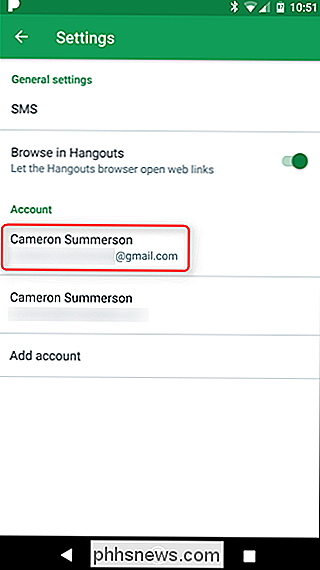
Čia viskas pasirodo šiek tiek keista - jūs ketinate pasirinkti "Bendrinti savo būseną" "Parinktis.
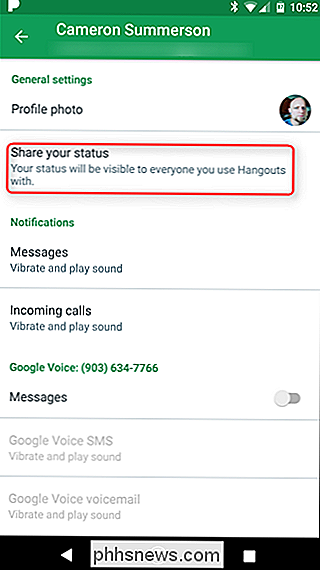
Šiame meniu yra dvi parinktys:" Paskutinis matymas "ir" Įrenginys ". Jūs ketinate išjungti pirmąjį, nes tai tas, kuris ne tik leidžia žmonėms pamatyti, kada paskutinį kartą veikėte, bet ir kad jūs perskaitėte jų pranešimą. Kaip jau sakiau anksčiau, tai nėra labai paprasta.
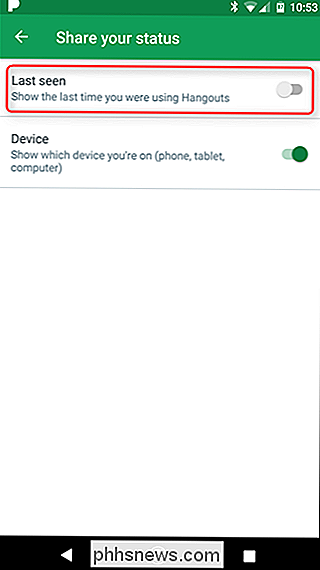
Štai ir taip. Šis nustatymas taip pat turėtų būti sinchronizuojamas su darbalaukiu, todėl neturėtumėte nieko daryti.
Kaip išjungti "Hangout" pranešimą "Žiūrėti" "Chrome" plėtinyje
Jei norite išjungti šią parinktį iš darbalaukyje eikite į priekį ir paleiskite "Hangout" programą iš "Chrome" plėtinio, tada spustelėkite viršutiniame kairiajame kampe esantį meniu mygtuką.
Bus atidarytas "Hangout" meniu "Parinktys", kuriame paprastai yra pokalbio langas - tiesiog reikia išjungti pirmąjį parinktį, pažymėtą "Rodyti, kada paskutinį kartą veikėte".
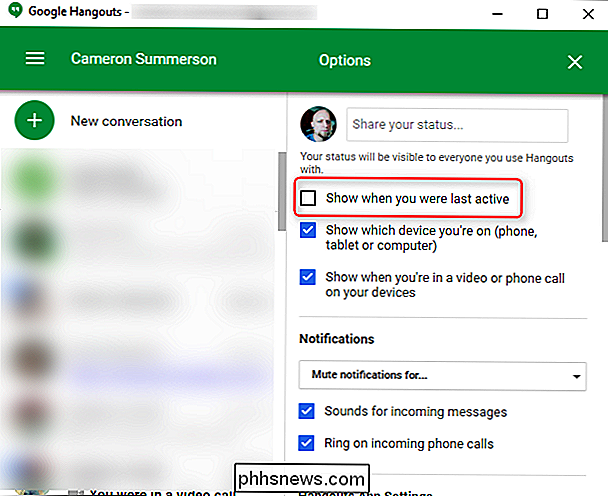
Tai viskas! Dar lengviau nei "Android".
Kaip išjungti "Hangout" "Žiūrint" pranešimus "Gmail"
Galiausiai, jei norite, galite išjungti šį nustatymą tiesiai iš "Gmail". Pagrindiniame "Gmail" ekrane pasižiūrėkite į šoninę juostą, tada apatinėje juostoje spustelėkite "Hangout" baliono piktogramą.
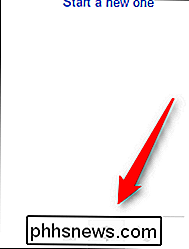
Čia spustelėkite išskleidžiamąjį laukelį su savo vardu, kuriame atidaromas meniu "Parinktys". Pasirinkite "Rodyti, kada buvai aktyvus". Tai yra.


Kaip užblokuoti kažką Snapchat
"Snapchat", kuriame yra išnykusi nuotrauka, yra paprasta programa žmonėms piktnaudžiauti. Vieno sekundės Snap gali būti gana traumuojamas ir neįmanoma įrodyti, kad įvyko; nebent esate pakankamai greitas, kad pamatytumėte ekrano kopiją, jis praeina, kai tik pažvelgsite į jį. Jei kas nors jus priekabina Snapchat, štai kaip juos užblokuoti.

Kaip pritaikyti Plex ekrano užsklandą su nuotraukomis ir Fanart
"Plex Home Theater" klientų numatytasis "ekrano užsklanda" - tai tiesiog aptemdyti ekraną. SUSIJĘS: Kaip laikyti ir peržiūrėti savo nuotraukų rinkimą "Plex Media Server" Nors nustatymo procesas yra toks pat, kaip ir "Flex". Paprasčiausiai, prieš pradėdami neria, svarbu nuslėpti dar vieną įspūdį. Visų pirma šis triukas veikia tik visiškai atskiriems "Plex" klientams, kurie remiasi "Plex Home Theater" programine įranga (pvz.


